ADS-2400N
FAQ & Fehlerbehebung |
Tauschen Sie Die Umkehrrolle aus
Die Meldung Reversierwalze ersetzen weist darauf hin, dass die Reversierwalze durch eine neue ersetzt werden muss.
Ihr Gerat verfugt uber einen Zahler, welcher automatisch die Anzahl gescannte Seiten zahlt. Wenn das Gerät 200000 Scanns erreicht, erscheint die Meldung Aufn.walze ers. im Status Monitor um Sie zu erinnern, die Aufnahmewalze zu ersetzen.
Ihr Brother-Gerat wird Probleme haben, Dokumente zu scannen, wenn Sie keine Teile ersetzen
Führen Sie die folgenden Schritte aus, um die Umkehrrolle auszutauschen.
HINWEIS: Die gezeigten Abbildungen konnen von dem von Ihnen verwendeten Gerat abweichen.
-
Öffnen Sie die vordere Abdeckung.

-
Drücken Sie von der Rückseite der Maschine aus die beiden Seiten der Abdeckung der Umkehrrolleneinheit (1) zusammen, und ziehen Sie die Abdeckung nach unten.
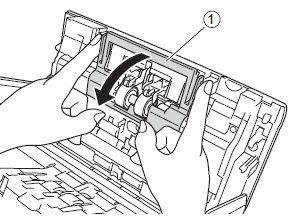
-
Um die Rolle zu entfernen, halten Sie diese an der Achse und ziehen Sie die Rolle zu Ihnen und nach rechts heraus.
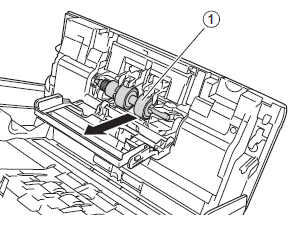
-
Schieben Sie die neue Gegenlaufrolle a in die Öffnung an der linken Seite, und setzen Sie die Gegenlaufrolle in das Gerät ein.
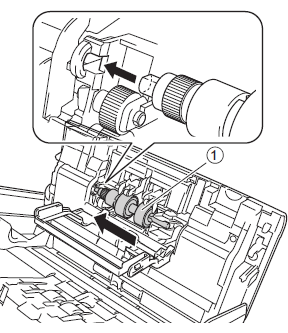
- Schließen Sie die Abdeckung der Einzugsrollen wieder.
- Schließen Sie die vordere Abdeckung.
- Setzen Sie den Zahler zuruck. Führen Sie die folgenden Schritte aus, um den Zähler der Umkehrrolle zurückzusetzen.
Setzen Sie den Zähler der Umkehrrolle zurück
Wenn Sie die Umkehrrolle durch eine neue ersetzen, müssen Sie den Zähler der Umkehrrolle zurücksetzen, indem Sie die folgenden Schritte ausführen:
HINWEIS: Die Bildschirmaufnahmen konnen sichje nach genutztemBetriebssystem unterscheiden.
Setzen Sie den Zähler der Umkehrrolle nur zurück, wenn Sie die Umkehrrolle durch eine neue ersetzt haben.
(Windowsreg;)
-
Offnen Sie das ControlCenter.
-
Brother Utilities unterstutzte Modelle
-
Öffnen Sie Brother Utilities.
-
Windows 7 / 10
Klicken Sie auf oder (Start) > (Alle Programme oder All apps >) Brother > Brother Utilities. -
Windows 8
Klicken Sie in der Startanzeige auf .
Wenn nicht auf dem Startbildschirm, klicken Sie mit der rechten Maustaste irgendwo auf eine leere Stelle, und klicken Sie dann auf Alle Apps aus der Leiste.
Klicken Sie auf Brother Utilities.
-
Windows 7 / 10
- Wählen Sie Scan.
- Klicken Sie auf ControlCenter4.
-
Öffnen Sie Brother Utilities.
-
Brother-Dienstprogramme nicht unterstützte Modelle
Klicken Sie auf "(Start) > "Alle Programme > Brother > [Model Name]> ControlCenter4 .
-
Brother Utilities unterstutzte Modelle
-
Do one of the following:
[Home Mode] (Startmodus)
Klicken Sie auf die Registerkarte Device Settings (Geräteeinstellungen) .
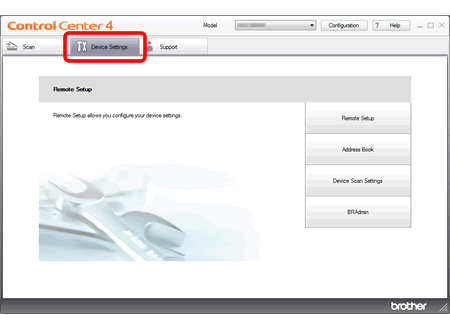
[Advanced Mode] (Erweiterter Modus)
Klicken Sie auf das Symbol (Einstellungen) , um auf die Geräteeinstellungen zuzugreifen .
das Symbol (Einstellungen) , um auf die Geräteeinstellungen zuzugreifen .
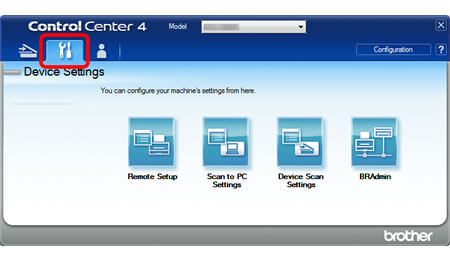
- Klicken Sie auf den Remote Setup Knopf. Das Remote Setup Fenster erscheint.
-
Wählen Sie Maschineninfo. In der Ordnerstruktur.
Um den Zähler für die Umkehrrolle zurückzusetzen, aktivieren Sie das Kontrollkästchen Umkehrrolle für Zähler für Verbrauchsmaterialien zurücksetzen.
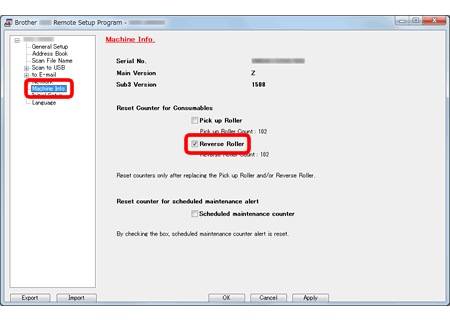
- Klicken Sie auf OK.
(MacOS 10,8 - 10,13)
-
Wenn Sie macOS 10,13 verwenden, mussen Sie die Remote-Setup-Softwareinstallieren.
Die Installationsanweisungen finden Sie auf der Download-Seite.
> Klicken Sie hier um die Remote Setup Software herunterzuladen. -
Klicken Sie zur Verwendung des Remote-Setups auf Gehe zu > Anwendungen > Brother und doppelklicken Sie dann auf das Symbol Remote-Setup .
Schritt 3.
-
Öffnen Sie das ControlCenter.
Um die Control Center 2 Applikation zu öffnen, klicken Sie auf Start, Anwendungen> Brother > ControlCenter. Doppelklicken Sie auf das ControlCenter.
Das ControlCenter wird sich öffnen und ein Symbol wird im Dock platziert. -
Klicken Sie auf die Registerkarte Geräteeinstellungen und klicken Sie auf den Remote Setup Knopf. Das Remote Setup Fenster öffnet sich.
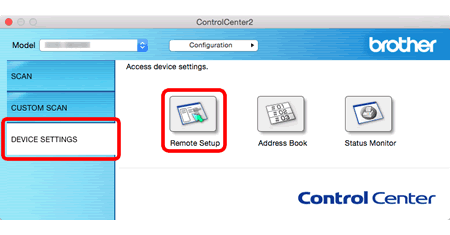
-
Wählen Sie Maschineninfo. In der Ordnerstruktur. Um den Zähler für die Umkehrrolle zurückzusetzen, aktivieren Sie das Kontrollkästchen Umkehrrolle für Zähler für Verbrauchsmaterialien zurücksetzen.
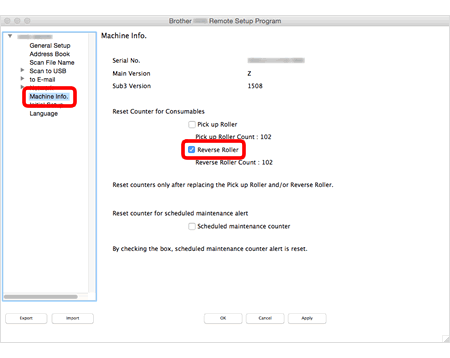
- Klicken Sie auf OK.
